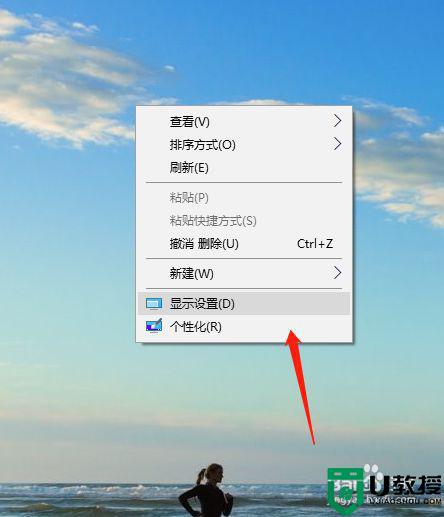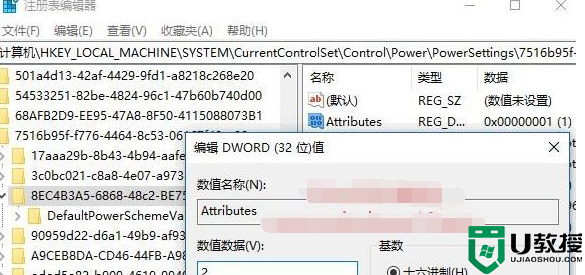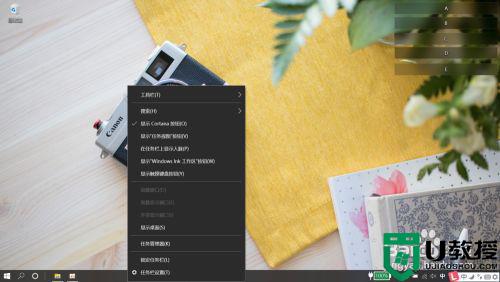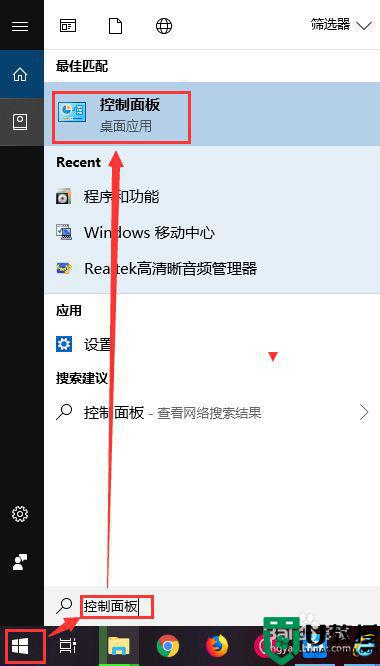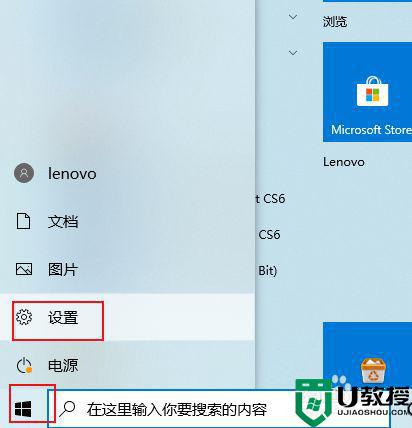怎样让win10不锁屏 win10怎么不休眠锁定电脑
时间:2021-09-08作者:zhong
在电脑上,我们可以设置电脑永不锁屏,系统一般都是默认休眠自动锁屏的,这就有很多用户不太喜欢,都会把锁屏给取消了,但也是会有用户不会设置的,那么怎样让win10不锁屏呢,方法很简单不难,下面小编给大家分享win10不休眠锁定的设置方法。
推荐系统:专业版win10下载
解决方法:
1、进入Win110系统,点击“开始”-“设置”。

2、进入“windows设置”点击“系统”。
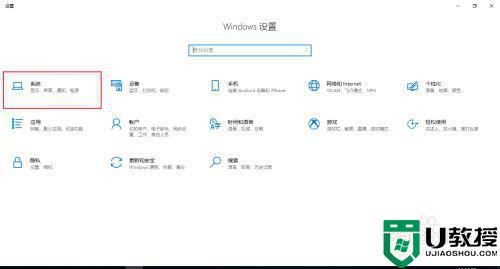
3、进入“系统-设置”点击“电源和睡眠”。
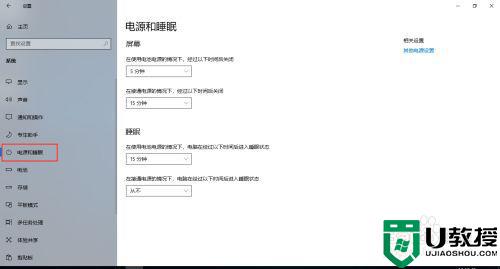
4、笔记本电脑会有:在使用电池电源的情况下,经过以下时间后关闭,选择“从不”。
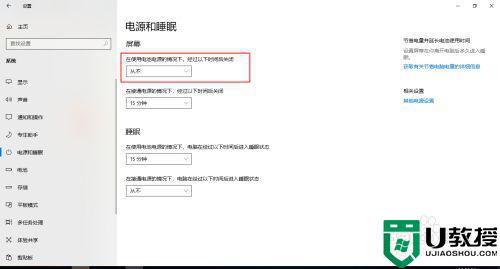
5、在接通电源的情况下,,经过以下时间后关闭,选择“从不”。
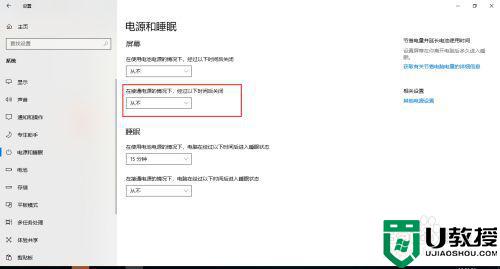
6、这样Win10系统长时间都不会自动锁屏了。
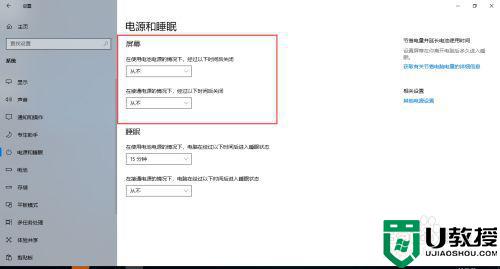
以上就是win10不休眠锁定的设置方法,有不知道怎么设置的话,可以按上面的方法来进行设置。